iPod Touch 2.0 을 살펴보자
:: 기계/- iPod Touch View Comments

우여곡절 끝에 해킹에서 순정으로 펌웨어한 터치 화면입니다.
해킹상태에 있었을때 Status Bar 어플에 글씨를 ApoPod 라고 박아넣었는데
복원을 거치면서 박히더군요 -__..
일단 그냥 사용중입니다 ㅋㅋ
각 어플들에 대한 소개는 안합니다. 단지 이번 업데이트로 무엇이 틀려졌는지만 아주 잠깐
스샷 찍은것으로 보도록 하겠습니다.

우선 제일 중요한 한글키보드를 지원한다는점! 해킹때보다 훨씬 보기 편하고 좋습니다.
왜 스페이스 바 를 간격이라고만 했을까요.
고데로 해석하면 간격 바 인데 말이죠 바를 빼먹은.........

다음은 날씨에서도 한글을 지원합니다. Suwon-si 이 영문구가 마음에 안들었다죠.
서울도 서울시 인데 서울만 Seoul 로 해서 더더욱 그랬죠.. ㅋㅋ
아무튼 마음에 듭니다

계산기를 옆으로 눕히면 공학용 계산기로 바뀝니다.
진짜 공학용처럼 수식이 뚝뚝적힐줄 알았지만
Windows 기본 탑제된 공학용계산기와 같은....

App Store 에서 검색도 가능하고 인기항목도 있습니다
꼭 아이팟 터치 App Store 이용을 하지 않으셔도 어플리케이션(어플) 이 설치가 가능합니다
iTunes 에서 말이죠 ^..

이건 리모트 어플 소개이네요

이 화면은 연락처 화면입니다 뭐가 틀려졌을까요?
바로 검색기능입니다!!
검색또한 편합니다 ^^..

지도에서는 우리나라 고속도로만 표시가 되어있다..
조만간 지원....

설정도 좀 변화가 있습니다. 새로운데이터 입수 방법이 있구요
일반에 여러가지가 합쳐졌습니다.
밑에 짤린 설정은 사파리 설정입니다 그 밑은 없습니다.

푸쉬 설정화면 ^^

일반 설정화면들

밑에 짤린 일반 설정 ㅋㅋ
이것으로 2.0 둘러보기를 마치겠습니다 ^^..
유익하진 않은것같네요 제가 봐도
아 그리고 2.0 에서는 동영상을 한쪽으로 볼수밖에 없었찌만
그 반대쪽 가로로 보면 엘범아트처럼 돌아서 재생이 됩니다.
이해 안되신다구요?
펌웨어 2.0 상태에서 동영상틀어놓고 돌려보세요 그럼 압니다.
해킹상태에 있었을때 Status Bar 어플에 글씨를 ApoPod 라고 박아넣었는데
복원을 거치면서 박히더군요 -__..
일단 그냥 사용중입니다 ㅋㅋ
각 어플들에 대한 소개는 안합니다. 단지 이번 업데이트로 무엇이 틀려졌는지만 아주 잠깐
스샷 찍은것으로 보도록 하겠습니다.

우선 제일 중요한 한글키보드를 지원한다는점! 해킹때보다 훨씬 보기 편하고 좋습니다.
왜 스페이스 바 를 간격이라고만 했을까요.
고데로 해석하면 간격 바 인데 말이죠 바를 빼먹은.........

다음은 날씨에서도 한글을 지원합니다. Suwon-si 이 영문구가 마음에 안들었다죠.
서울도 서울시 인데 서울만 Seoul 로 해서 더더욱 그랬죠.. ㅋㅋ
아무튼 마음에 듭니다

계산기를 옆으로 눕히면 공학용 계산기로 바뀝니다.
진짜 공학용처럼 수식이 뚝뚝적힐줄 알았지만
Windows 기본 탑제된 공학용계산기와 같은....

App Store 에서 검색도 가능하고 인기항목도 있습니다
꼭 아이팟 터치 App Store 이용을 하지 않으셔도 어플리케이션(어플) 이 설치가 가능합니다
iTunes 에서 말이죠 ^..

이건 리모트 어플 소개이네요

이 화면은 연락처 화면입니다 뭐가 틀려졌을까요?
바로 검색기능입니다!!
검색또한 편합니다 ^^..

지도에서는 우리나라 고속도로만 표시가 되어있다..
조만간 지원....

설정도 좀 변화가 있습니다. 새로운데이터 입수 방법이 있구요
일반에 여러가지가 합쳐졌습니다.
밑에 짤린 설정은 사파리 설정입니다 그 밑은 없습니다.

푸쉬 설정화면 ^^

일반 설정화면들

밑에 짤린 일반 설정 ㅋㅋ
이것으로 2.0 둘러보기를 마치겠습니다 ^^..
유익하진 않은것같네요 제가 봐도
아 그리고 2.0 에서는 동영상을 한쪽으로 볼수밖에 없었찌만
그 반대쪽 가로로 보면 엘범아트처럼 돌아서 재생이 됩니다.
이해 안되신다구요?
펌웨어 2.0 상태에서 동영상틀어놓고 돌려보세요 그럼 압니다.
':: 기계 > - iPod Touch' 카테고리의 다른 글
| 요즘의 락(樂) (0) | 2009.06.30 |
|---|---|
| iPod Touch 3.0 Update (0) | 2009.06.18 |
| 저의 아이팟 터치 1세대 입니다 ^^ (1) | 2008.12.22 |
| iTunes Store(아이튠즈 스토어) 에 가입해보자! (6) | 2008.07.15 |
| 한국형 Jailbreak 아이팟 해킹 - iFree (아이프리) 가 온다! (0) | 2008.07.12 |
 Twitter
Twitter Facebook
Facebook Flickr
Flickr RSS
RSS








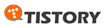
 back to top
back to top
Recent Comments